コンピューターを自動的にシャットダウンするように設定する方法
コンピューターを日常的に使用する中で、大きなファイルをダウンロードするとき、夜間にデータをバックアップするとき、あるいは単に電力を節約するためなど、特定の時間にコンピューターを自動的にシャットダウンする必要がある場合があります。この記事では、Windows および Mac システムで自動シャットダウンを設定する方法を詳しく説明し、いくつかの実用的なヒントを提供します。
1. 自動的にシャットダウンするための Windows システム設定
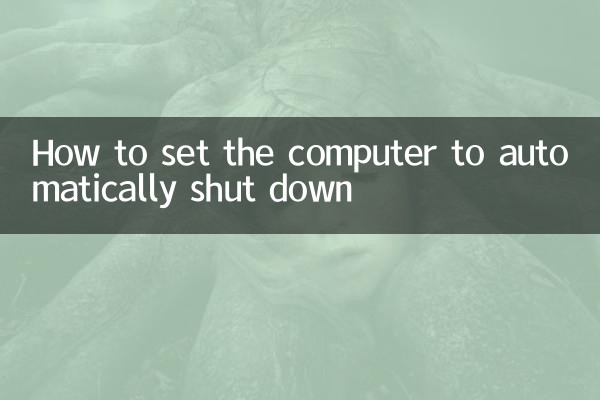
Windows システムでは、コマンド プロンプトまたはタスク スケジューラを通じて自動シャットダウンを実現できます。
| 方法 | 操作手順 |
|---|---|
| コマンドプロンプト | 1. Win+R を押して実行ウィンドウを開きます。 2. 「cmd」と入力してコマンド プロンプトを開きます。 3. 「shutdown -s -t 3600」と入力します(3600 は 3600 秒後にシャットダウンすることを意味します)。 |
| タスクスケジューラ | 1.「タスク スケジューラ」を検索して開きます。 2. 基本的なタスクを作成します。 3. トリガーを「毎日」または「1 回」に設定します。 4. 操作を「プログラムの開始」に設定します。 5. 「shutdown.exe」とパラメータ「/s」を入力します。 |
2. 自動的にシャットダウンするための Mac システム設定
Mac ユーザーは、システム環境設定から自動シャットダウン機能を実装できます。
| 方法 | 操作手順 |
|---|---|
| エネルギー昼寝 | 1.「システム環境設定」を開きます。 2.「省エネ」を選択します。 3. 「エナジーナップ」の時間を設定します。 |
| ターミナルコマンド | 1. ターミナルを開きます。 2. 「sudo shutdown -h +60」と入力します(60 分後にシャットダウンします)。 |
3. 自動シャットダウンに関する実践的なヒント
1.自動シャットダウンをキャンセルする: Windows で、計画されたシャットダウンをキャンセルするには、「shutdown -a」と入力します。 Mac では、「sudo killall shutdown」と入力してシャットダウン コマンドを終了します。
2.推奨されるスケジュールされたシャットダウン ソフトウェア: より複雑なタイミング機能が必要なユーザーの場合は、Wise Auto Shutdown、AutoPowerOff などのサードパーティ ソフトウェアの使用を検討できます。
3.リモートシャットダウン: 「shutdown -i」コマンドを使用すると、LAN 経由でリモート シャットダウンを実現できます。
4. 自動シャットダウンに関するよくある質問
| 質問 | 解決策 |
|---|---|
| シャットダウンコマンドが無効です | 管理者権限があるかどうかを確認するか、フルパス「C:WindowsSystem32shutdown.exe」を使用してみてください。 |
| スケジュールされたシャットダウン後にプログラムが保存されない | 事前に作業内容を保存するか、「-f」パラメータを使用してプログラムを強制的に終了します。 |
| Mac はシャットダウン後に自動的に再起動します | システム環境設定の「省電力」オプションでウェイクアップが有効になっているかどうかを確認します。 |
5. 自動シャットダウンの高度な応用例
上級ユーザーの場合は、スクリプトを組み合わせて、よりスマートなシャットダウン ロジックを実装できます。
1.CPU 使用率がシャットダウンをトリガーする: CPU 使用率が一定のしきい値を下回ると、自動的にシャットダウンします。
2.ネットワークアクティビティがシャットダウンをトリガーする:ネットワークダウンロードの完了を検知したらシャットダウンを実行します。
3.複数のコンピュータを一括でシャットダウンする:エンタープライズ環境では、グループ ポリシーを通じて複数のコンピュータを均一にシャットダウンできます。
上記の方法により、ユーザーはコンピュータの自動シャットダウン機能を簡単に実現でき、作業効率が向上するだけでなく、エネルギーも節約できます。実際のニーズに基づいて最適な方法を選択し、重要な作業ドキュメントを事前に保存することに注意することをお勧めします。
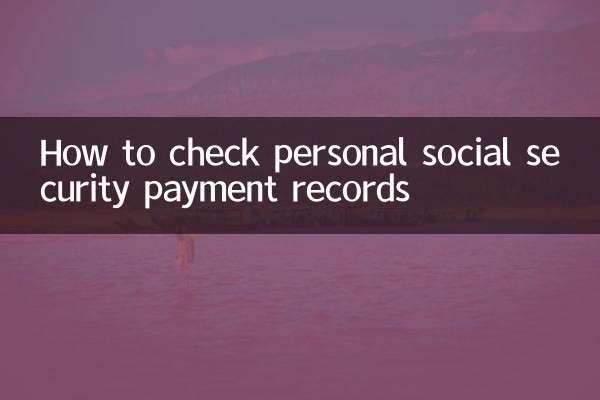
詳細を確認してください
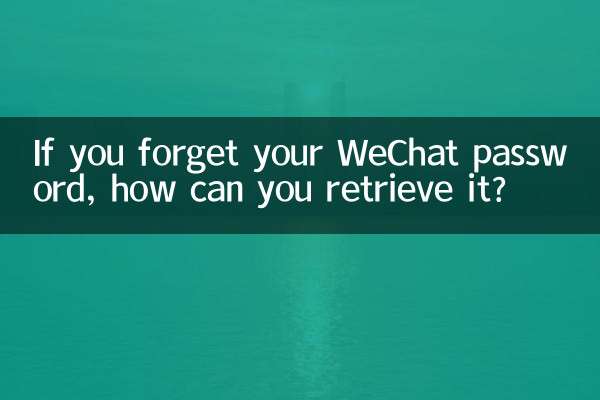
詳細を確認してください